Vaš ruter poseduje sopstveni firmver, softver koji mu omogućava da bežično ili žičano poveže vaše uređaje. Iako se retko direktno koristi putem korisničkog interfejsa, taj softver je neophodan za njegovo funkcionisanje. Kao i svaki uređaj koji koristi firmver, i ovaj softver je potrebno povremeno ažurirati. Idealno bi bilo da ažurirate firmver rutera kad god je nova verzija dostupna. Ažuriranje pomaže u ispravljanju grešaka, povećava sigurnost rutera, a može čak doneti i nove funkcije.
Ažuriranja firmvera rutera nisu česta. Za razliku od operativnih sistema na računarima ili mobilnim telefonima, ili firmvera za IoT i nosive uređaje, firmver rutera se ne ažurira po redovnom rasporedu. Proizvođač rutera objavljuje ažuriranje kada se za to ukaže potreba.

Kako Ažurirati Firmver Rutera
Proces ažuriranja firmvera rutera je prilično jednostavan, ali budući da mali broj ljudi zna kako da se kreće kroz administrativni panel rutera, može se činiti težim nego što zaista jeste. Moguće je da ćete morati da se povežete sa ruterom pomoću eternet kabla, pa bi bilo dobro da ga imate pri ruci za svaki slučaj.
Identifikacija Modela Rutera
Ažuriranja firmvera rutera su specifična za marku i model rutera. Ne koriste svi ruteri isti firmver. Firmver Cisco rutera će se razlikovati od firmvera Netgear rutera. Marka i model vašeg rutera obično su ispisani na samom uređaju. Neki proizvođači, radi estetike, mogu te informacije staviti na donju stranu rutera.
Ako ne želite da ustajete i pregledate ruter, ili ako su informacije o modelu nečitke, možete ih pronaći na administrativnom panelu (pogledajte odeljak Preuzimanje ažuriranja firmvera).
Provera Dostupnosti Ažuriranja Firmvera
Kada utvrdite koji je model vašeg rutera, proverite na zvaničnoj web stranici proizvođača da li je dostupno ažuriranje firmvera. Ažuriranje se može preuzeti direktno ili ne. Najčešće se ažuriranje preuzima preko administrativnog panela rutera, a ne kao samostalna datoteka na računar.
Preuzimanje Ažuriranja Firmvera
Ukoliko je datoteka sa ažuriranim firmverom dostupna za preuzimanje, slobodno je sačuvajte na vašem računaru. U suprotnom, biće potrebno da pristupite administrativnom panelu vašeg rutera.
Administrativnom panelu možete pristupiti sa vašeg računara koristeći internet pretraživač. Možete koristiti bilo koji pretraživač. Jedina stvar koju treba da znate je IP adresa vašeg rutera. Da biste pronašli IP adresu, otvorite komandnu liniju ili terminal i unesite sledeću komandu:
ipconfig /all
U informacijama koje ova komanda prikaže, potražite unos „Podrazumevani mrežni prolaz“ i zabeležite IP adresu. Unesite ovu adresu u vaš pretraživač kako biste pristupili administrativnom panelu.
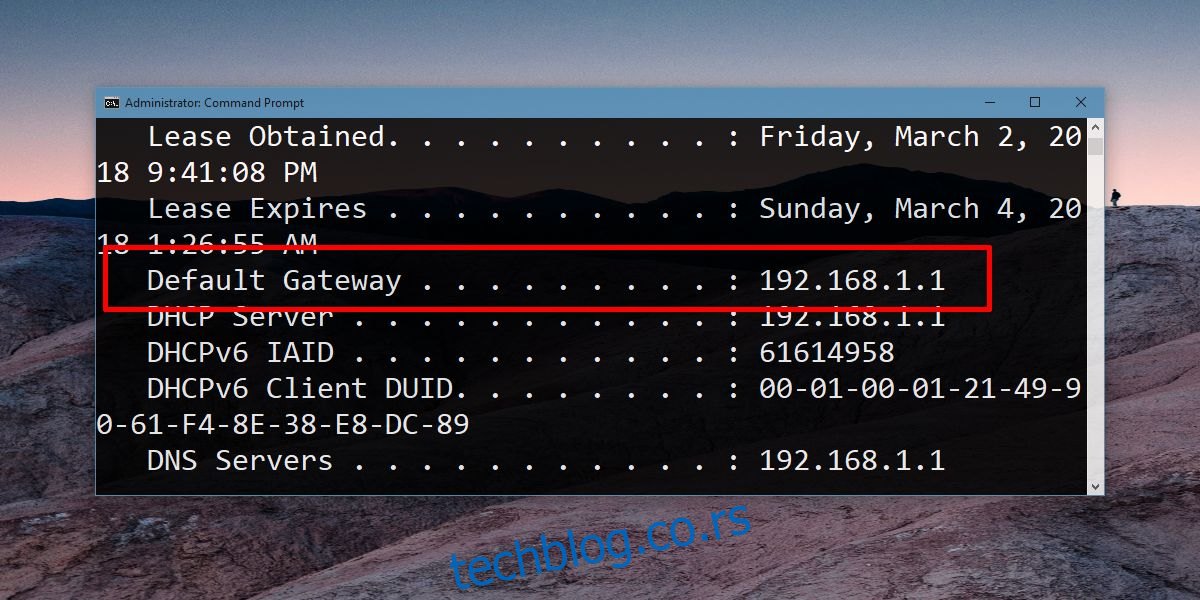
Unesite korisničko ime i lozinku za administrativni panel vašeg rutera.
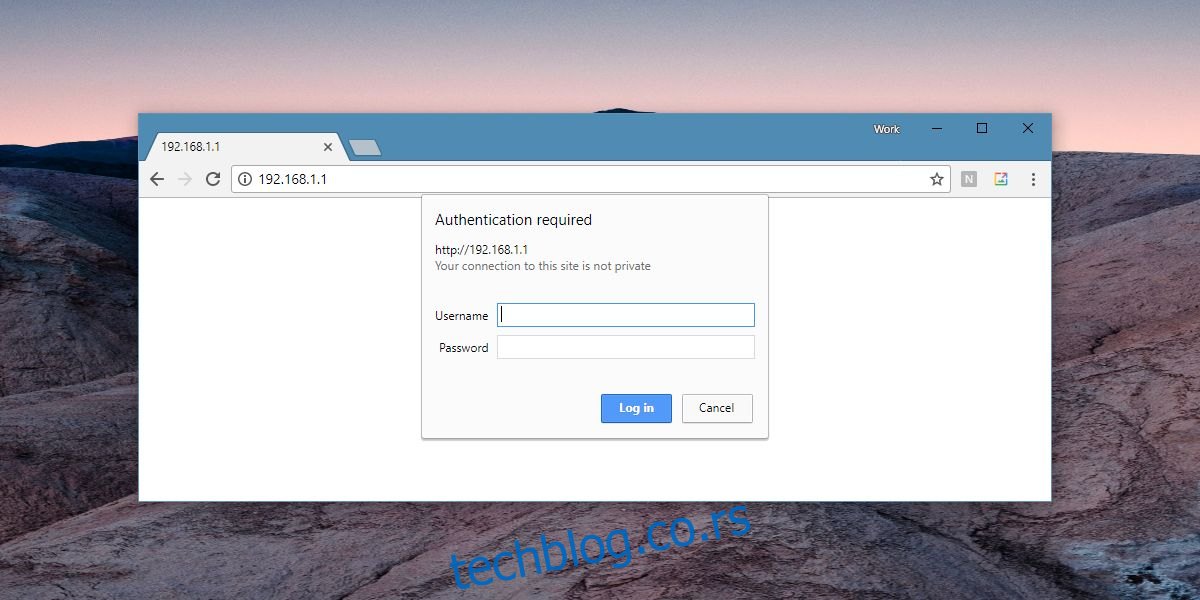
Instaliranje Ažuriranja Firmvera
Od ovog trenutka, moraćete malo da istražujete da biste pronašli odeljak za ažuriranje firmvera. Administrativni paneli rutera nemaju jedinstven izgled, pa se opcija za ažuriranje firmvera može nalaziti u odeljku „O ruteru“, u odeljku „Sigurnost“ ili u posebnom odeljku za ažuriranja.
Potražite tu opciju. Ona će vam omogućiti da proverite da li postoji ažuriranje i da ga preuzmete. Neki administrativni paneli mogu zahtevati od vas da izaberete datoteku firmvera. U tom slučaju, potrebno je da odaberete datoteku koju ste preuzeli na računar.
Tokom ažuriranja, osigurajte da ruter ne izgubi napajanje. Ažuriranje neće dugo trajati, ali ga ne treba prekidati. Za dodatnu sigurnost, isključite sve uređaje sa rutera.